Come calcolare i rapporti in excel (con esempio)
Un rapporto viene utilizzato per confrontare due numeri. I rapporti sono utili per comprendere la dimensione di un valore rispetto a un altro.
Ad esempio, supponiamo A = 40 e B = 10.
Per calcolare il rapporto tra A e B, possiamo utilizzare il seguente processo in due fasi:
Passaggio 1 : trova il massimo comun divisore (il più grande intero che dividerà ciascun valore)
- Il valore più grande che verrà diviso in 40 e 10 è 10 .
Passaggio 2 : dividi ciascun valore per il massimo comun divisore e scrivi il risultato come A:B.
- Il rapporto tra 40 e 10 verrebbe scritto come 4:1 .
Per calcolare il rapporto tra due numeri qualsiasi in Excel, possiamo utilizzare la seguente formula:
= A2 /GCD( A2 , B2 )&":"& B2 /GCD( A2 , B2 )
Questa particolare formula calcola il rapporto tra il valore nella cella A2 e il valore nella cella B2 , utilizzando la funzione GCD di Excel per trovare automaticamente il massimo comun divisore tra i due valori.
L’esempio seguente mostra come utilizzare questa funzione nella pratica.
Esempio: calcolo dei rapporti in Excel
Supponiamo di avere i seguenti due elenchi di valori in Excel:
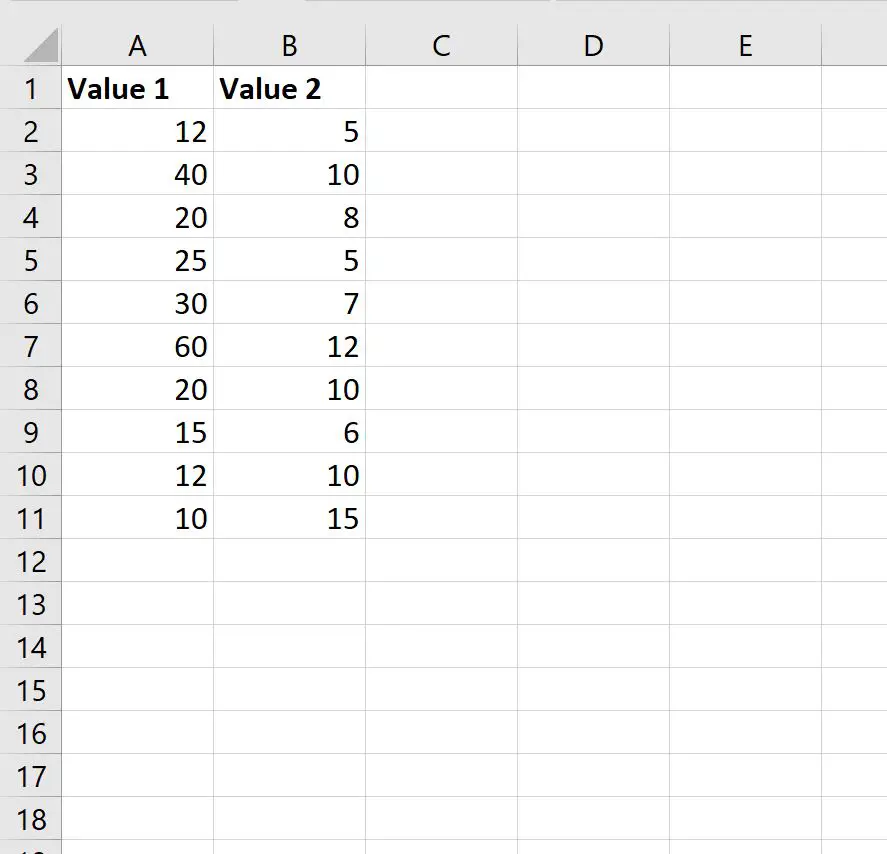
Supponiamo di voler calcolare il rapporto tra il valore 1 e il valore 2 in ciascuna riga.
Possiamo digitare la seguente formula nella cella C2 :
= A2 /GCD( A2 , B2 )&":"& B2 /GCD( A2 , B2 )
Lo screenshot seguente mostra come utilizzare questa formula nella pratica:
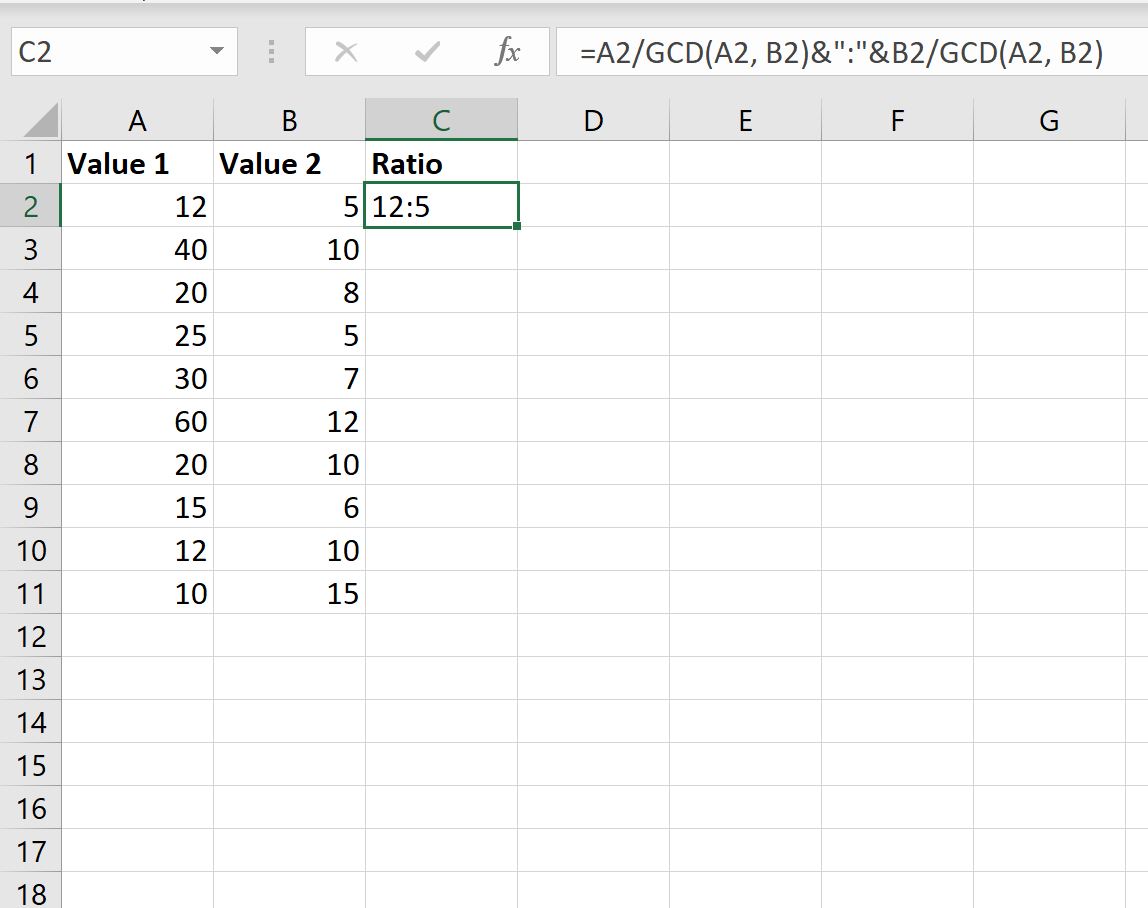
Risulta che il massimo comun divisore di 12 e 5 è 1. Quindi, quando dividiamo ciascun valore per 1, otteniamo semplicemente un rapporto di 12:5 .
Possiamo copiare e incollare questa formula nella cella C2 in ciascuna cella rimanente della colonna C per calcolare il rapporto tra i due valori in ciascuna riga:
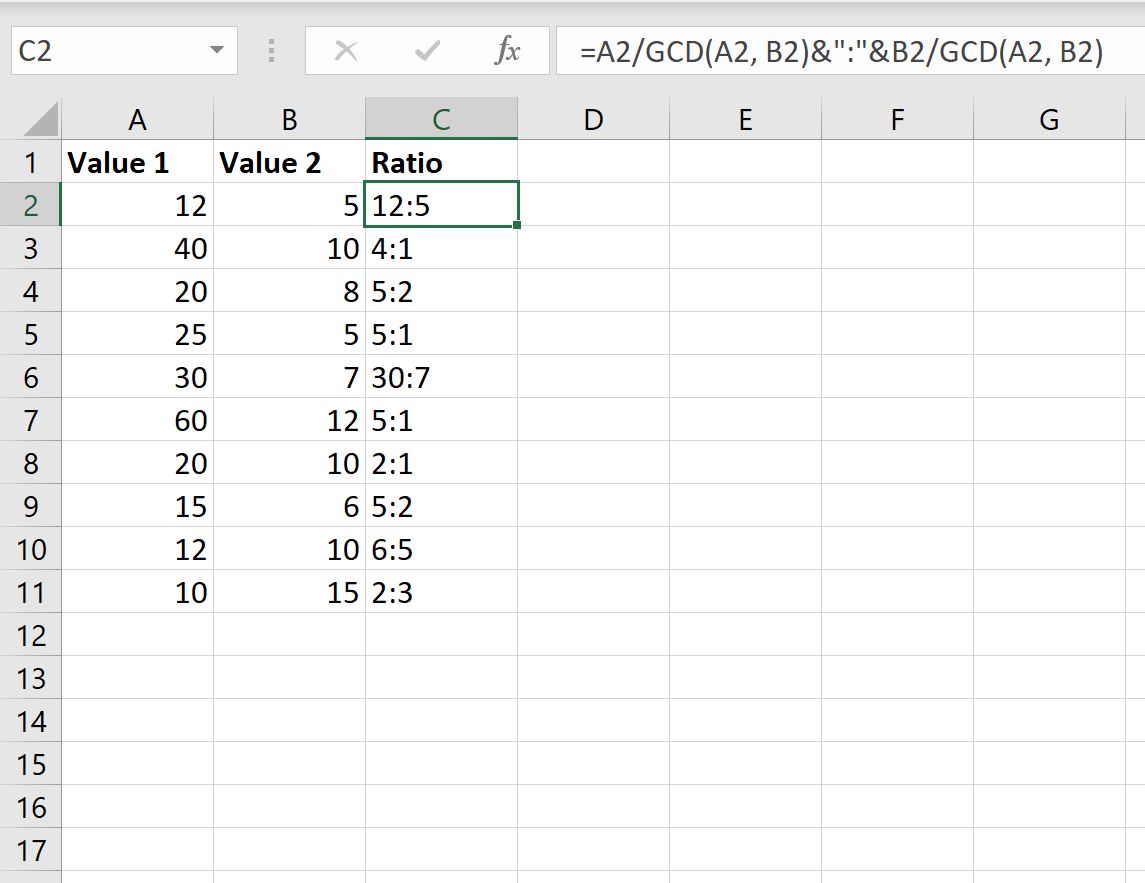
Ecco come interpretare i risultati:
- Il rapporto tra 12 e 5 è 12:5 .
- Il rapporto tra 40 e 10 è 4:1 .
- Il rapporto tra 20 e 8 è 5:2 .
E così via.
Nota : puoi trovare la documentazione completa della funzione GCD in Excel qui .
Risorse addizionali
I seguenti tutorial spiegano come eseguire altre attività comuni in Excel:
Excel: come trovare valori univoci da più colonne
Excel: come abbinare due colonne e restituirne una terza